怎样把电脑加入局域网
更新时间:2024-03-01 16:55:16作者:jiang
在如今互联网高速发展的时代,局域网成为了我们日常生活中不可或缺的一部分,无论是家庭还是公司,将电脑加入局域网已经成为了一个常见的需求。对于使用Win10系统的用户来说,加入局域网也变得更加简单和便捷。通过一些简单的设置和步骤,我们可以轻松实现电脑加入局域网的目标。接下来我们将一起探讨Win10系统下如何实现电脑加入局域网的方法。
方法如下:
1、 打开Windows10系统的控制面板在“开始菜单中”--》“所有应用”--》“Windows系统”--》“控制面板”。
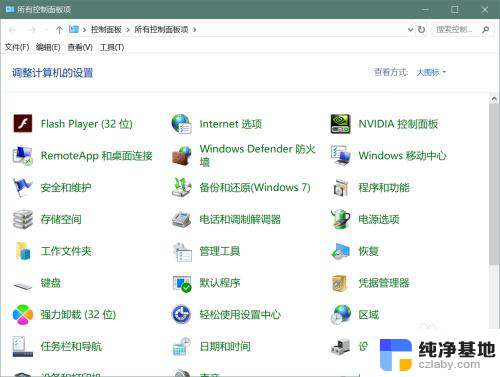
2、 进入控制面板后,打开Windows Defender 防火墙。
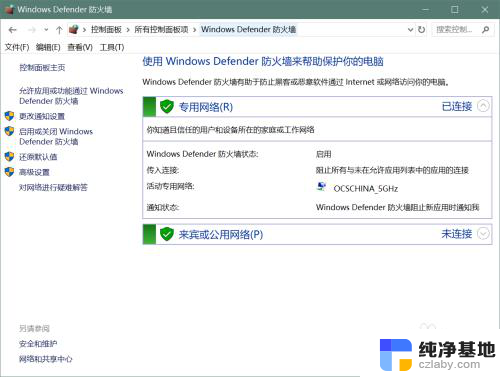
3、点击左侧菜单“高级设置”选项。
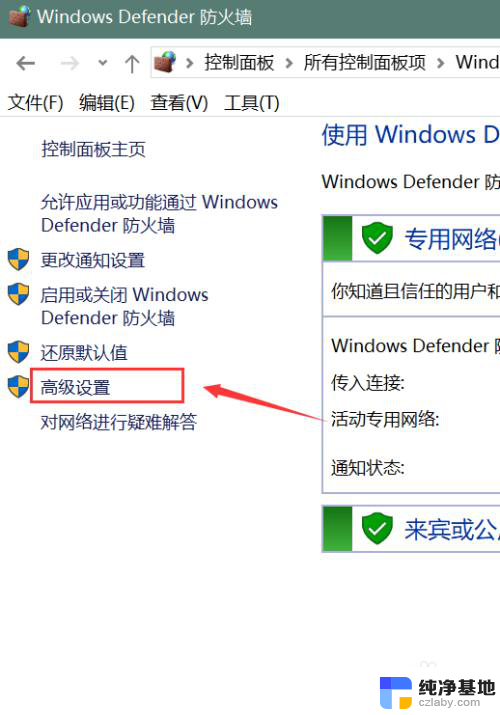
4、在“本地计算机上的高级安全 Windows 防火墙”在右侧点击“Windows 防火墙属性”选项。
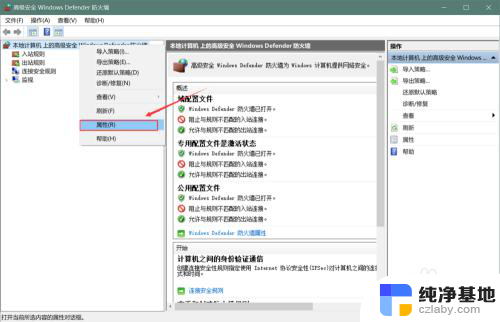
5、点击“域配置文件 --》 防火墙状态 --》入站链接”设为“允许”选项 ,
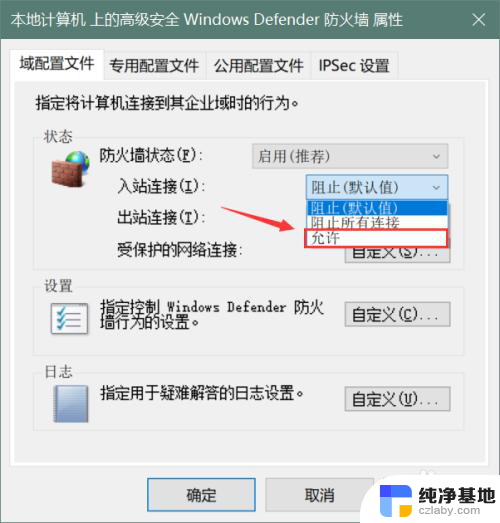
6、点击“专用配置文件。公用配置文件等 --》防火墙状态 --》入站链接”设为“允许”选项
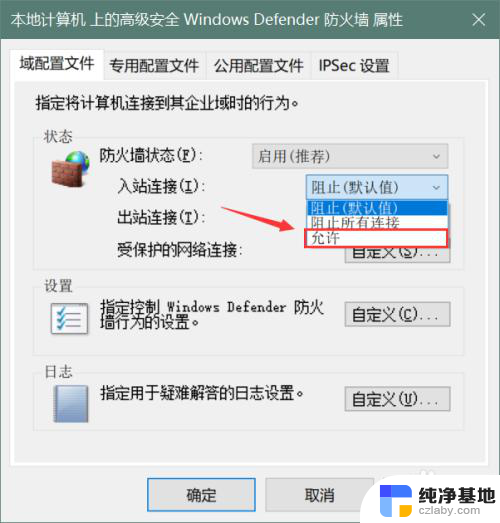
7、高级设置中的防火墙属性都为允许状态
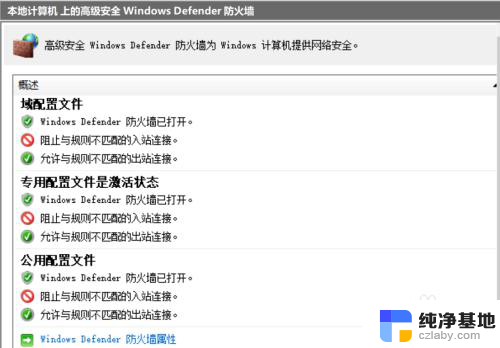
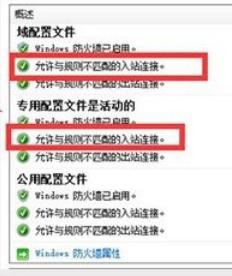
8、完成,现在局域网内的IP就可以互相访问了。
以上是如何将计算机加入局域网的全部内容,如果您遇到这种情况,可以尝试按照小编的方法来解决,希望对大家有所帮助。
- 上一篇: 电脑音箱和耳机怎么一起用
- 下一篇: win10 设置软件开机自启动,
怎样把电脑加入局域网相关教程
-
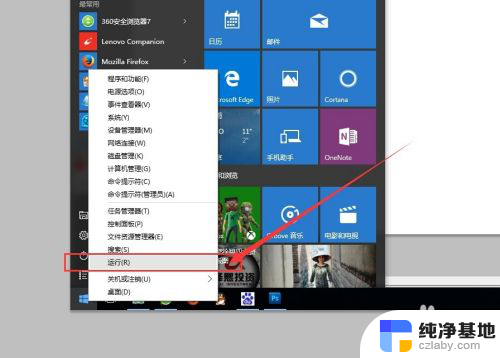 怎样连接局域网内的打印机
怎样连接局域网内的打印机2023-12-28
-
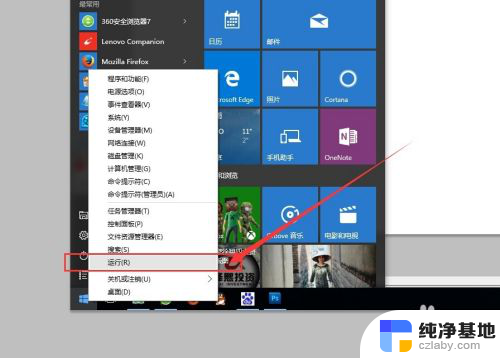 电脑怎么连接局域网打印机
电脑怎么连接局域网打印机2024-01-06
-
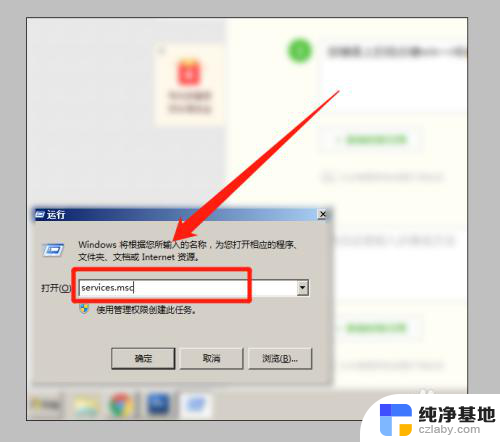 如何查找局域网电脑
如何查找局域网电脑2024-03-21
-
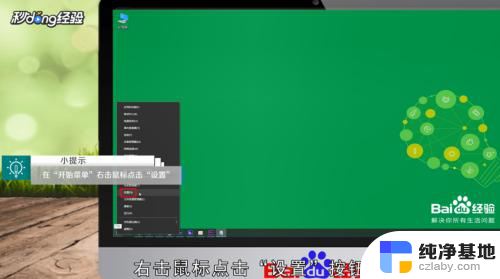 win10局域网查找另一台电脑
win10局域网查找另一台电脑2023-12-13
win10系统教程推荐